小编教你笔记本一键重装系统图文详解
- 分类:教程 回答于: 2021年02月24日 08:01:13
笔记本如何给电脑一键重装win10系统?最近有用户的笔记本电脑出现了一些系统故障问题,又无法进行修复,这时候就想到了重装系统。但是却不知道如何给笔记本重装win10系统,现在就跟着小编一起操作下。
1、我们打开电脑浏览器搜索口袋装机官网,下载口袋装机软件。
2、进入主页面就点击在线重装。

3、接下来我们的系统会自动匹配适合的版本给我们下载,我们点击安装此系统,需要注意的是我们在下载安装之前要关闭电脑杀毒软件,避免其影响网速。
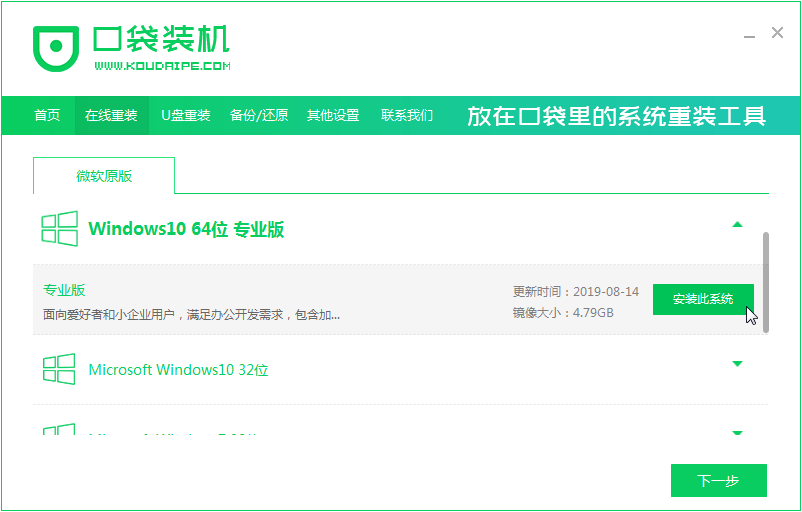
4、系统镜像文件有点大,大家要耐心等待安装。

5、环境部署完毕之后我们点击立即重启电脑。
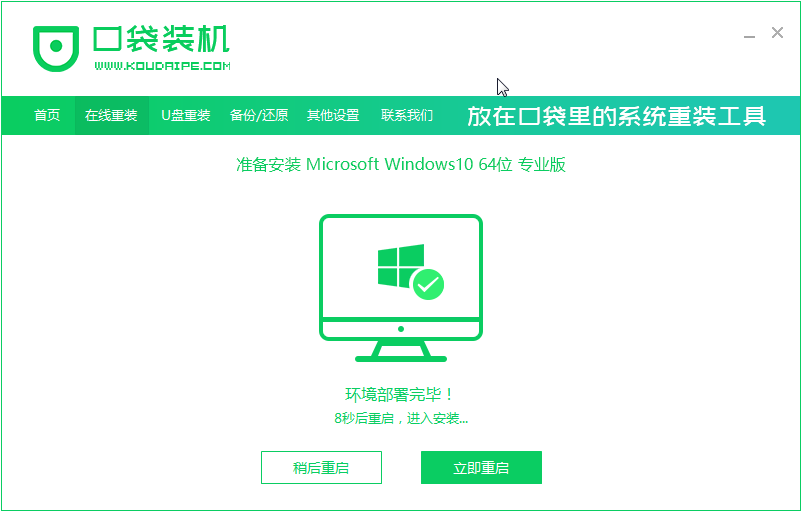
6、重启完电脑之后我们会进入到Windows启动管理器界面。
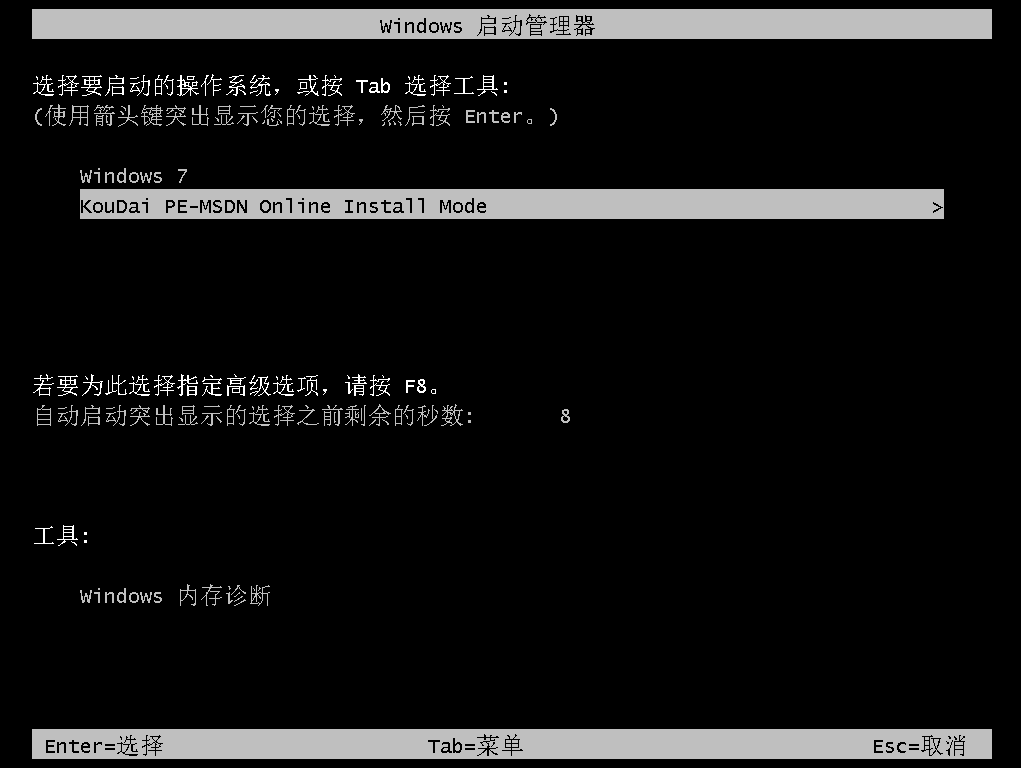
7、接下来我们返回到主页面继续进行下载。

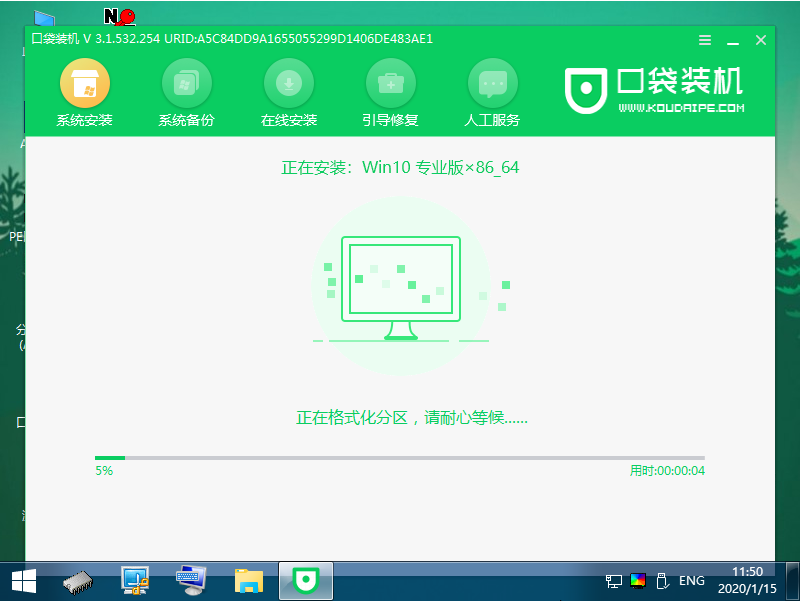
8、我们选择将新系统安装到C盘中去。

9、安装完成之后我们再次重启电脑。

10、系统到这里就安装完成啦。

以上笔记本一键重装系统的图文详解啦,希望能帮助到大家。
 有用
26
有用
26


 小白系统
小白系统


 1000
1000 1000
1000 1000
1000 1000
1000 1000
1000 1000
1000 1000
1000 1000
1000 1000
1000 1000
1000猜您喜欢
- 如何进行电脑重装u盘?2016/11/11
- 笔记本电脑重装电脑系统原来那么简单..2021/02/20
- 从硬盘装win7图文教程2017/03/20
- 电脑怎么重装系统不用u盘2022/12/10
- 系统一键重装最新版图文教程..2016/10/26
- 硬盘数据恢复软件免费版哪个好..2023/04/11
相关推荐
- 内存卡数据恢复教程2023/04/08
- 电脑如何恢复误删数据教程..2023/05/08
- 重装系统用什么软件好2022/01/27
- 惠普笔记本蓝屏怎么重装系统..2022/08/05
- 华硕笔记本重装系统xp的步骤图解..2022/08/23
- 为什么每次开机都自检2015/06/16

















